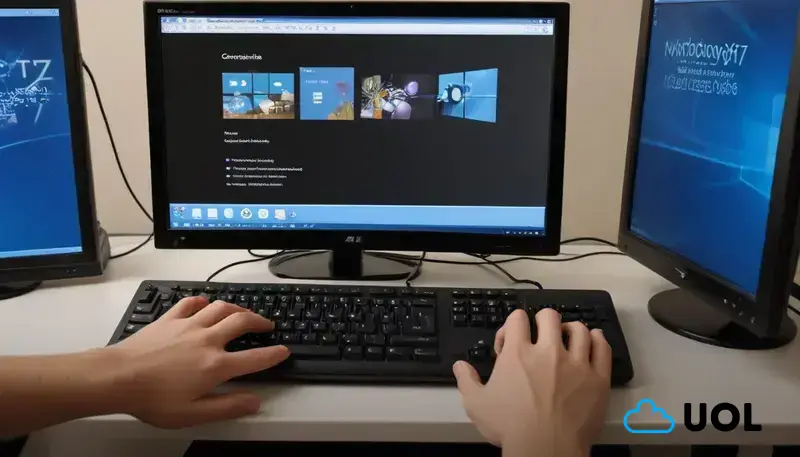Para ligar sua VPS no Windows 7, utilize a ‘Conexão de Área de Trabalho Remota', insira o IP da VPS, e certifique-se de que a porta 3389 está aberta. Mantenha suas credenciais seguras e implemente práticas de segurança, como uso de firewall e senhas fortes.
Você deseja entender como ligar minha VPS no Windows 7? Conectar-se à sua VPS pode parecer complicado, mas neste artigo, vamos simplificar esse processo para você. A VPN e a configuração de rede são essenciais para garantir uma conexão eficiente e segura.
Prepare-se para dominar o uso de sua VPS com as melhores dicas práticas. Vamos abordar desde como acessar sua máquina virtual, até as melhores práticas para otimizar sua experiência.
Confira o que você encontrará aqui:
- Como acessar sua VPS no Windows 7
- Configurando sua rede para conectar à VPS
- Dicas para otimizar a conexão da VPS
- Resolvendo problemas comuns de conexão
- Segurança ao usar sua VPS no Windows 7
Como acessar sua VPS no Windows 7
Se você precisa saber como acessar sua VPS no Windows 7, siga estes passos simples.
Primeiro, você vai precisar de um cliente de área de trabalho remota. O Windows 7 já vem com um software embutido chamado ‘Conexão de Área de Trabalho Remota'. Para encontrá-lo, vá até o menu iniciar e digite ‘Conexão de Área de Trabalho Remota'.
Dicas para configuração:
- Certifique-se de que a sua VPS está ligada e com o IP público acessível.
- Insira o endereço IP da sua máquina virtual no campo designado.
- Se você estiver usando um firewall, verifique se a porta 3389 (padrão de RDP) está aberta.
Após inserir o IP, clique em ‘Conectar'. Uma nova janela irá aparecer onde você deverá inserir seu nome de usuário e senha.
Importante: Use as credenciais fornecidas quando você configurou a VPS. Se estiver tendo problemas de conexão, verifique sua conexão à internet e as configurações de segurança.
Após a autenticação, você será levado para a área de trabalho da sua VPS. Agora você pode executar aplicações, instalar software e gerenciar seu servidor de forma remota.
Configurando sua rede para conectar à VPS

Configurar sua rede para conectar à VPS é fundamental para garantir uma conexão estável e segura.
Ao usar uma VPS, é importante que a sua rede local esteja corretamente configurada para permitir que você acesse a máquina virtual sem interrupções. Siga estas etapas para configurar sua rede com eficiência:
1. Verifique sua Conexão de Internet:
Certifique-se de que sua conexão com a internet está ativa e funcionando. Você pode fazer isso abrindo um navegador e visitando um site confiável.
2. Configure o Roteador:
- Entre nas configurações do seu roteador.
- Ative o encaminhamento de porta (port forwarding) na porta 3389 para o IP local da sua máquina.
Isso permitirá que as solicitações externas possam se conectar à sua VPS através do endereço IP público.
3. Utilize um Firewall:
Se você estiver usando um firewall no seu computador ou rede, certifique-se de habilitar a porta 3389. Logo, verifique se as regras estão configuradas para aceitar conexões de entrada.
4. Teste a Conexão:
Após a configuração, teste a conexão utilizando um cliente de área de trabalho remota. Se a conexão falhar, revise as configurações de rede e a disponibilidade da sua VPS.
5. Segurança:
Por último, considere implementar medidas de segurança adicionais, como VPNs e autenticação de dois fatores, para proteger seu acesso à VPS.
Dicas para otimizar a conexão da VPS
Para garantir uma experiência fluida na sua VPS, aqui estão algumas dicas para otimizar a conexão da VPS.
1. Escolha a Proximidade do Servidor:
Certifique-se de que sua VPS esteja localizada em um data center próximo a você ou aos seus usuários finais. Isso reduz a latência e melhora o tempo de resposta.
2. Use um Protocolo de Conexão Eficiente:
Utilize protocolos como SSH ou RDP (Remote Desktop Protocol) adequadamente. Ajustar as configurações pode proporcionar uma conexão mais rápida e segura.
3. Mantenha seu Software Atualizado:
Certifique-se de que o sistema operacional e o software da sua VPS estejam sempre atualizados. Atualizações incluem melhorias de desempenho e correções de segurança.
4. Configure a Comutação de Rede:
Ative a comutação de rede (network switching) se sua VPS suportar. Isso pode aumentar a velocidade da comunicação entre seu computador e o servidor.
5. Ajuste as Configurações de MTU:
Modificar o tamanho máximo de unidade (MTU) nas configurações de rede pode impactar significativamente a velocidade da transferência de dados. Teste os valores e encontre o ideal para sua conexão.
6. Monitore o Uso de Banda:
Utilize ferramentas para monitorar o uso da largura de banda da sua VPS. Isso ajuda a identificar gargalos e otimizar o desempenho da rede.
7. Use um CDN:
Se você estiver hospedando um site ou aplicativo, considere usar uma Rede de Distribuição de Conteúdo (CDN). Isso melhora a entrega de conteúdo para os usuários ao redor do mundo, reduzindo o tempo de carregamento.
Resolvendo problemas comuns de conexão

Resolver problemas comuns de conexão com sua VPS é essencial para garantir um desempenho adequado e uma experiência fluida.
Abaixo, estão algumas soluções para os problemas mais frequentes que você pode encontrar:
1. Conexão RDP Falhando:
Se você não consegue se conectar via RDP, verifique se a porta 3389 está aberta no firewall. Além disso, confirme que seu servidor VPS está ativo e acessível na rede.
2. Latência Alta:
Se a conexão estiver lenta, use ferramentas de ping para testar a latência. Se a latência for alta, verifique seu provedor de internet local e considere a possibilidade de mudar para um data center mais próximo.
3. Erros de Credenciais:
Assegure-se de que está utilizando o nome de usuário e senha corretos. Caso tenha esquecido suas credenciais, você pode redefini-las através do painel de controle do seu provedor de VPS.
4. Problemas de Rede Local:
Se outros dispositivos em sua rede(local) também estiverem enfrentando problemas de conectividade, seu roteador ou modem pode precisar ser reiniciado. Em alguns casos, pode ser necessário resetar as configurações de rede.
5. Configurações de DNS:
Se você tiver problemas de conexão relacionados à resolução de nomes, verifique se as configurações de DNS estão corretas, apontando para servidores confiáveis como o Google (8.8.8.8 e 8.8.4.4).
6. Problemas de Firewall:
Além de conferir as portas, reveja as configurações do seu firewall pessoal ou da rede. Às vezes, regras específicas podem estar bloqueando a conexão à sua VPS.
7. Acesso Restrito:
Certifique-se de que você está utilizando a rede permitida para conectar-se à sua VPS. Algumas configurações de segurança exigem que o acesso seja feito somente a partir de IPs específicos.
Segurança ao usar sua VPS no Windows 7
A segurança ao usar sua VPS no Windows 7 é crucial para proteger seus dados e aplicações.
Segue abaixo algumas práticas recomendadas para garantir uma experiência segura:
1. Atualize Regularmente:
Mantenha seu sistema operacional e todos os softwares atualizados. As atualizações frequentemente contêm correções de segurança importantes que fecham vulnerabilidades.
2. Utilize Senhas Fortes:
Crie senhas complexas e únicas para sua conta de administrador e contas de usuário. Evite utilizar senhas padrão e altere-as regularmente.
3. Ative o Firewall:
Ative o firewall do Windows e configure-o para permitir somente conexões necessárias. Isso ajuda a proteger sua VPS contra acessos não autorizados.
4. Implemente Autenticação de Dois Fatores:
Se possível, utilize autenticação de dois fatores (2FA) para aumentar a segurança das suas contas. Isso adiciona uma camada extra de proteção durante o login.
5. Monitore Logs de Acesso:
Regularmente, revise os logs de acesso para identificar atividades suspeitas. Isso pode alertá-lo sobre tentativas de acesso não autorizado.
6. Desative Serviços Não Utilizados:
Desative todos os serviços e portas que não estão em uso. Isso reduz a superfície de ataque e evita potenciais vulnerabilidades.
7. Realize Backups:
Implemente uma rotina de backups frequentes e armazene-os em uma localização segura. Isso garante que você possa restaurar dados em caso de perda ou comprometimento.
8. Use VPN:
Quando acessar sua VPS de uma rede pública, utilize uma VPN para proteger seus dados e garantir uma conexão segura.
Segurança e eficiência na sua VPS
Ao utilizar uma VPS com Windows 7, a segurança deve ser uma prioridade. Implementar práticas eficazes pode proteger seus dados e aplicações contra ameaças.
Além disso, otimizar a conexão da VPS garante que você aproveite ao máximo os recursos disponíveis. Com as dicas propostas, você poderá estabelecer uma conexão confiável e segura.
Manter-se informado e aplicar as melhores práticas em segurança é essencial para uma operação tranquila e eficiente da sua VPS. Com isso, você estará preparado para aproveitar todas as vantagens que a computação em nuvem pode oferecer.
Perguntas frequentes sobre como ligar minha VPS no Windows 7
Como ligar minha VPS no Windows 7 usando o Remote Desktop?
Você pode usar o aplicativo ‘Conexão de Área de Trabalho Remota' do Windows 7, inserindo o IP da sua VPS.
Quais são os requisitos para acessar minha VPS no Windows 7?
Certifique-se de que sua VPS esteja em funcionamento, com o IP público acessível e a porta 3389 aberta.
Como verificar se minha conexão com a VPS está funcionando corretamente?
Use a ferramenta de ping para verificar a latência e teste a conexão usando o Remote Desktop.
O que fazer se não consigo ligar minha VPS no Windows 7?
Verifique se as credenciais estão corretas e se o firewall do Windows não está bloqueando a conexão.
Quais medidas de segurança devo considerar ao acessar minha VPS no Windows 7?
Insira senhas fortes, ative o firewall e considere usar uma VPN para uma conexão segura.
Como posso otimizar a conexão da minha VPS no Windows 7?
Escolha a proximidade do servidor, utilize uma conexão de rede estável e monitore o uso de banda.

Ivo Lázaro — Pai, marido e apaixonado por Jesus Cristo. Atuo como gestor de frota e nas “horas vagas”, há + 12 anos, como Consultor de SEO.
CEO do UOL Sites – VPS Windows barata, desde 2013 construindo negócios digitais e expert em criar money sites.